ps 如何让一张图片一部分清晰,一部分模糊
1、首先在PS中打开图片,如图所示:
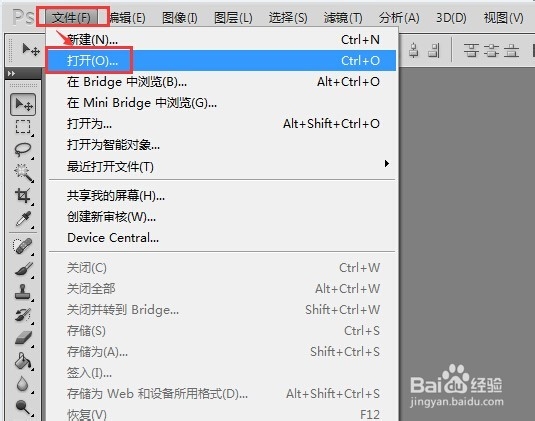

2、在图层上右键,选择“复制图层”,或者按CTRL+J,复制背景图层,如图所示:

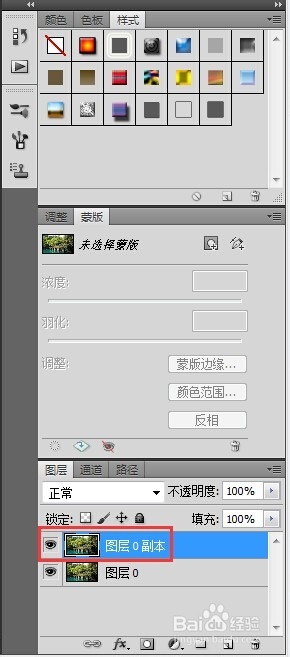
3、选中上方的图层,执行“滤镜——模糊——高斯模糊”,对上方图层进行高斯模糊,如图所示:
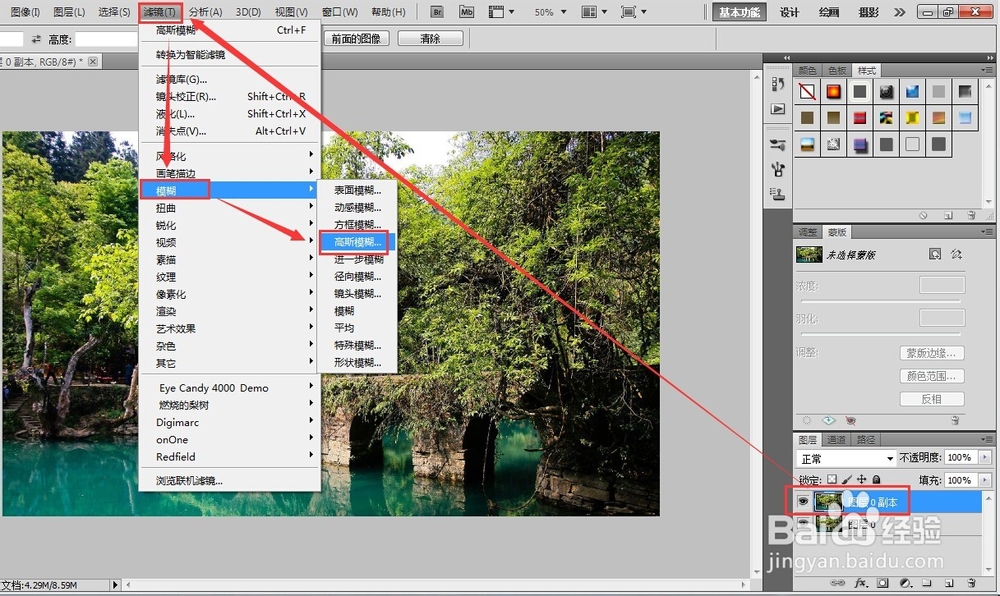

4、选择工具箱中的橡皮擦工具,对上方图层进行涂抹,这样操作相当于将上方图层中模糊的区域擦除,只留下清晰的下方图层。两个图层叠加到一起,即可以实现一部分清晰,一部分模糊的效果。

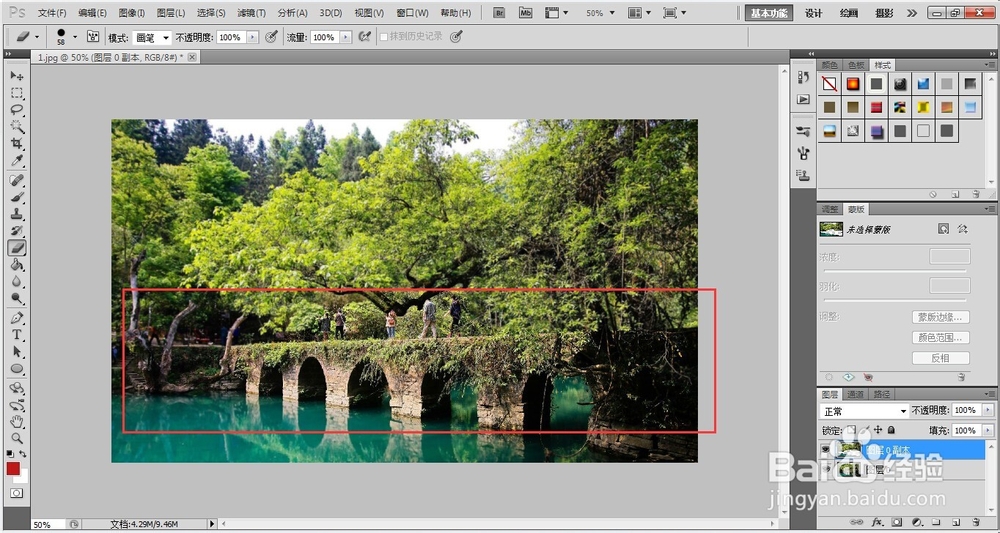
声明:本网站引用、摘录或转载内容仅供网站访问者交流或参考,不代表本站立场,如存在版权或非法内容,请联系站长删除,联系邮箱:site.kefu@qq.com。
阅读量:169
阅读量:91
阅读量:64
阅读量:36
阅读量:46